La texture Environnement Ciel et soleil physique est utilisée pour générer l'arrière-plan d'une scène et ajouter de l'éclairage et des effets atmosphériques. La texture est prise en charge par tous les rendus inclus.

Interface
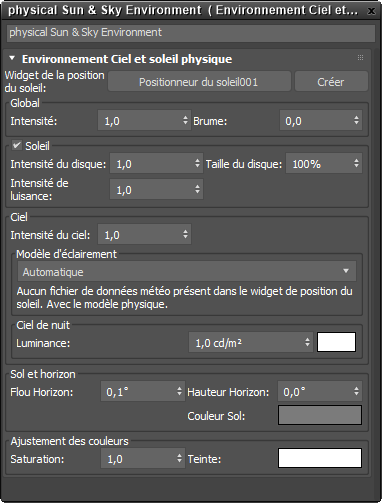
Menu déroulant Environnement Ciel et soleil physique
- Widget de position du soleil
- Permet de sélectionner l'objet Positionneur du soleil à des fins de contrôle de la position du soleil.
- Créer
- Permet de créer un objet Positionneur du soleil afin de contrôler la position du soleil.
Groupe Global
- Intensité
- Permet de définir l'intensité générale du soleil et du ciel.
- Brume
- Permet de définir le niveau de brume dans le ciel, en simulant la quantité de particules dans l'atmosphère.
Zone Soleil
- Soleil
- Lorsque cette option est activée, un soleil s'affiche dans le ciel.
- Intensité du disque
- Permet de définir la luminosité du soleil. La valeur 1 simule le soleil réel.
- Taille du disque
- Permet de définir un pourcentage pour la taille du soleil. 100 % correspond à la taille réelle du soleil.
- Intensité de luisance
- Permet de définir l'intensité de la luisance autour du disque solaire. La modification de cette valeur ne rend pas le soleil plus sombre ou plus clair de manière générale, mais elle ajuste l'intensité entre le disque et la luisance qui l'entoure.
Groupe Ciel
- Intensité du ciel
- Permet de définir la luminosité du ciel. La valeur 1 simule le ciel réel.
- Modèle d'éclairement
- Permet de sélectionner le modèle mathématique à partir duquel est dérivé l'éclairement du ciel : soit Automatique, Physique (Preetham, etc.) ou Mesuré (Perez tout temps).
- Eclairement horizontal diffus (Mesuré uniquement)
- Permet de définir l'éclairement mesuré sur le plan horizontal, sans tenir compte du soleil et de la zone autour du soleil.
- Eclairement normal direct (Mesuré uniquement)
- Permet de définir l'éclairement mesuré en faisant face au soleil.
Groupe Ciel de nuit
- Luminance
- Permet de définir la luminance du ciel de nuit. Cette valeur est uniquement utilisée lorsque le soleil passe en dessous de l'horizon.
Groupe Horizon et Sol
- Flou Horizon
- Permet de définir le niveau de flou sur la ligne d'horizon.
- Hauteur Horizon
- Permet de définir la position verticale de la ligne d'horizon, en l'élevant ou en la baissant avec le soleil et le ciel.
- Couleur Sol
- Permet de définir la réflectivité diffuse du plan de sol simulé, rendu en dessous de l'horizon et éclairé par le soleil et le ciel.
Groupe Ajustement des couleurs
- Saturation
- Permet de définir la saturation de la couleur d'environnement obtenue. Lorsque cette option est utilisée avec un paramètre de brume élevé, la valeur 0,0 permet de simuler un ciel couvert.
- Teinte
- Permet de définir une couleur de teinte pour l'intégralité de l'environnement Ciel et soleil.
Procédures
Pour appliquer la texture d'environnement Ciel et soleil physique à une scène :
- Créez un objet Positionneur du soleil. Pour plus d'informations, reportez-vous à l'article Positionneur du soleil et ciel physique (lien ci-dessous).
- Dans le panneau déroulant Position du soleil, cliquez sur Installation de l'environnement Ciel et soleil ou cliquez et faites glisser dans la fenêtre pour installer automatiquement la texture lors de la création de l'objet Position du soleil.
Conseil : Vous pouvez également installer la texture d'environnement Ciel et soleil physique en faisant glisser la texture à partir de l'Editeur de matériaux et en la déposant sur le bouton Environnement situé dans le groupe de fonctions Environnement (8). Pour plus d'informations, reportez-vous à l'article Groupe de fonctions Environnement (lien ci-dessous).
Pour modifier les paramètres de la texture d'environnement Ciel et soleil physique :
- Si vous utilisez l'éditeur de matériaux compact, cliquez sur un champ échantillon libre, puis cliquez sur Importer matériau pour ouvrir le navigateur de matériaux/textures. Dans le groupe Matériaux de scène, double-cliquez sur la texture Ciel et soleil physique pour l'ouvrir dans le champ échantillon. A l'invite, sélectionnez Instance dans la boîte de dialogue, puis cliquez sur OK.
- Si vous utilisez l'éditeur de matériaux détaillé, recherchez le groupe Matériaux de scène dans le groupe de fonctions Navigateur de matériaux/textures situé sur la gauche. Faites glisser l'entrée de texture Ciel et soleil physique dans la vue active, ou double-cliquez simplement sur celui-ci. A l'invite, sélectionnez Instance comme méthode de copie. Double-cliquez sur le noeud de la texture Ciel et soleil physique pour afficher les paramètres de texture dans le groupe de fonctions Editeur de paramètres sur la droite.